Практическая работа Excel. Работа с функциями Измените название рабочего листа на «Функция»
 Скачать 10.31 Kb. Скачать 10.31 Kb.
|
Практическая работа Excel. Работа с функциями 1. Измените название рабочего листа на «Функция». 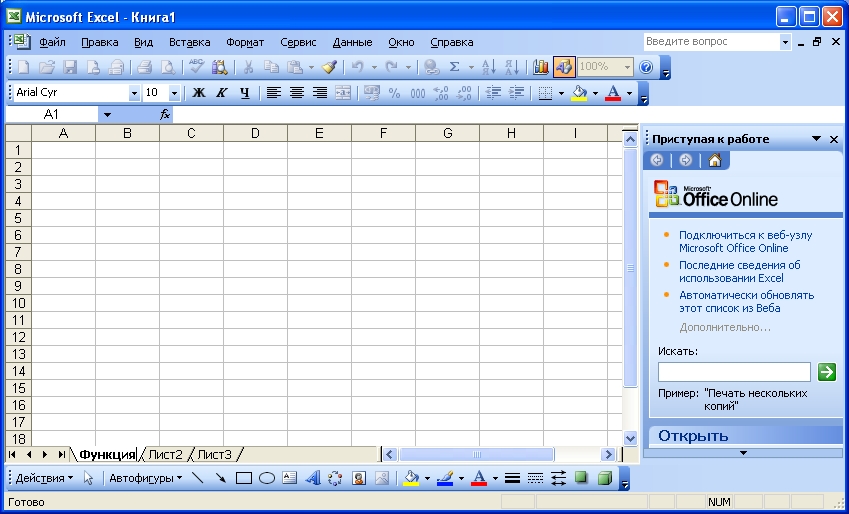 2. Построим таблицу значений функции y = sin x на интервале[-5;5] с шагом =0,5. 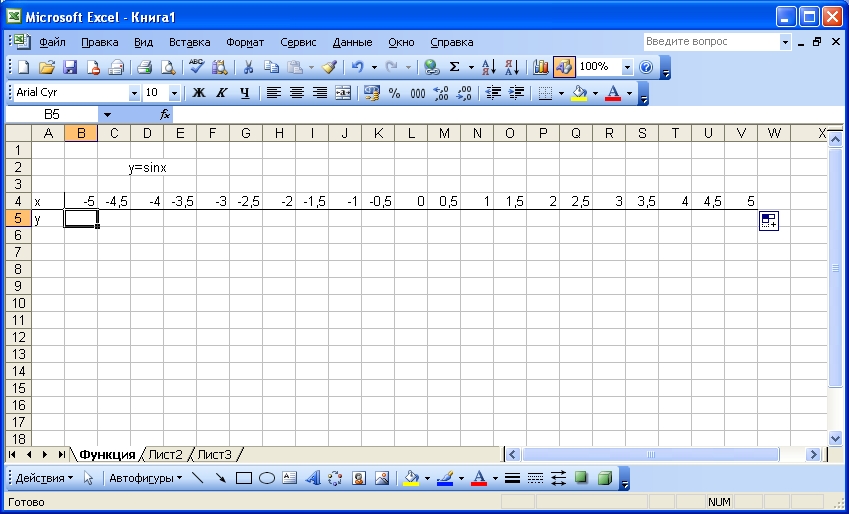 Значения переменной х в таблицу заполнить не сложно, другое дело как вычислить sin x. 3 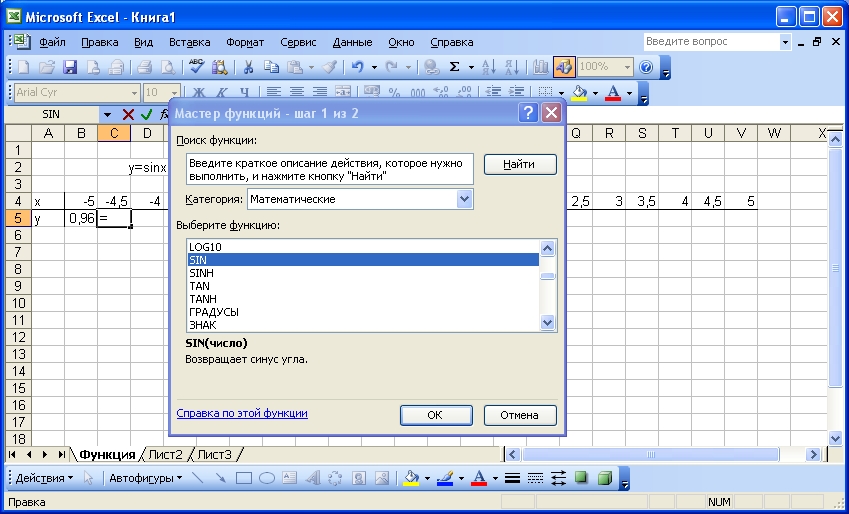 . Для вычисления sin x необходимо воспользоваться мастером функций. Выберите меню «Вставка» → «Функция…». В появившемся диалоговом окне выберите категорию – математические, а в списке ниже sin. . Для вычисления sin x необходимо воспользоваться мастером функций. Выберите меню «Вставка» → «Функция…». В появившемся диалоговом окне выберите категорию – математические, а в списке ниже sin.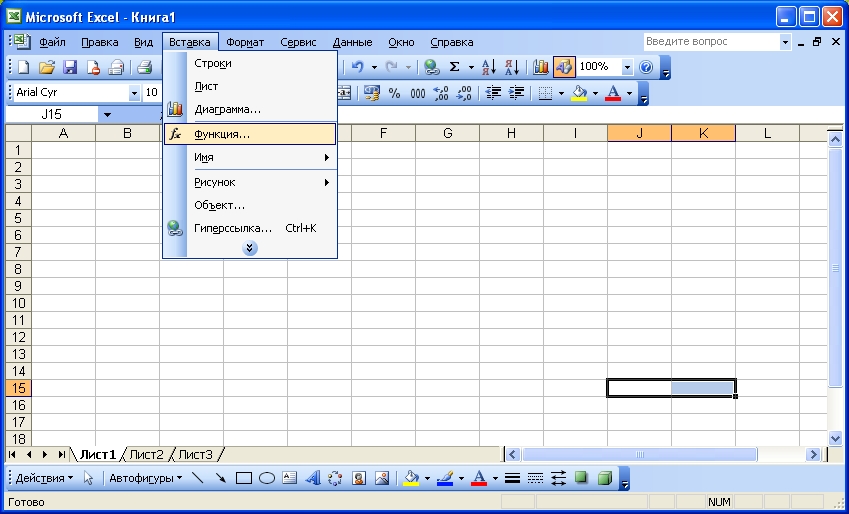 После нажатия OK в диалоговом окне укажите адрес ячейки от содержимого которой нужно вычислить sin. 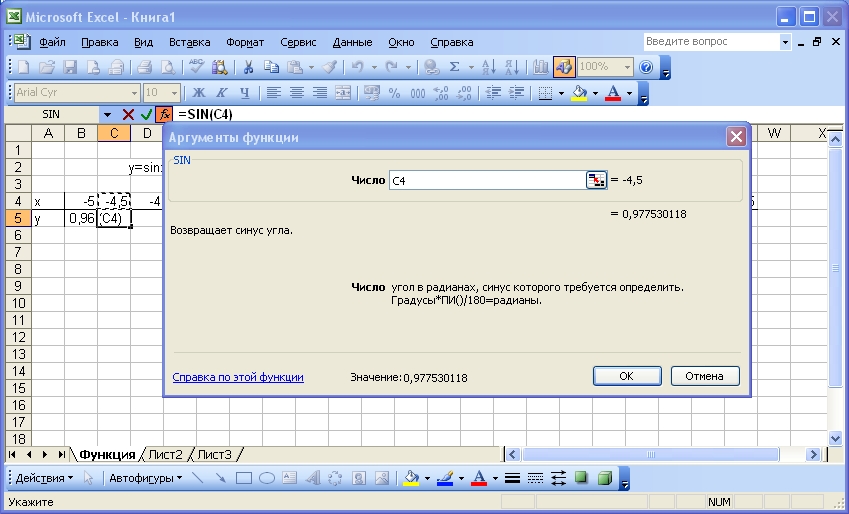 В данном случае в ячейку С5 задали функцию sin(C4) 4. После того как заполнили таблицу значений постройте график функции. Выделите диапазон (B4,V5), выберите меню «вставка» → график (лучше выбрать точечный). 5. Измените название следующего рабочего листа на «Планеты» 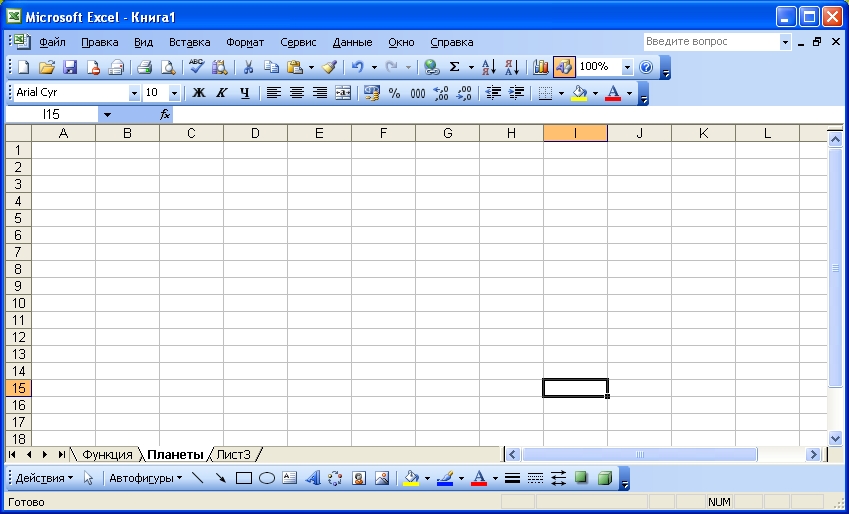 6. Введите данные таблицы 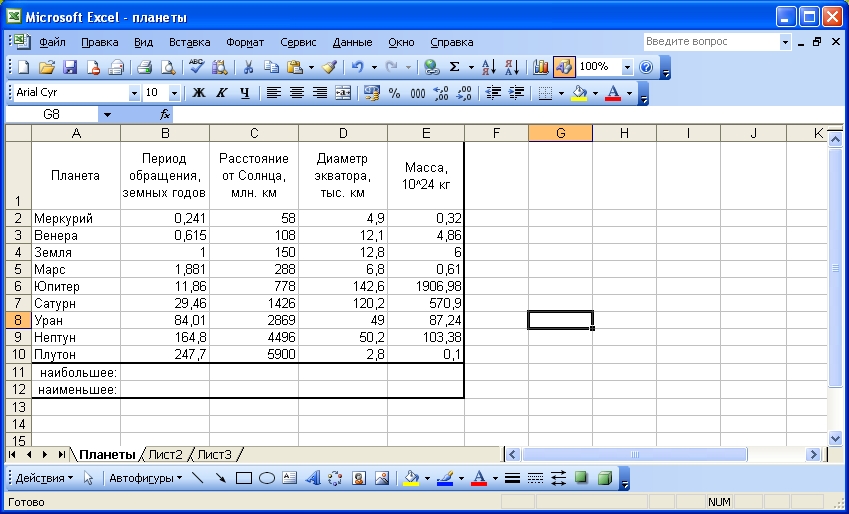 7. Для заполнения ячеек B11, C11, D11, E11 воспользуйтесь функцией МАКС которая относится к категории «Статические», а для ячеек B12, C12, D12, E12 воспользуйтесь функцией МИН.  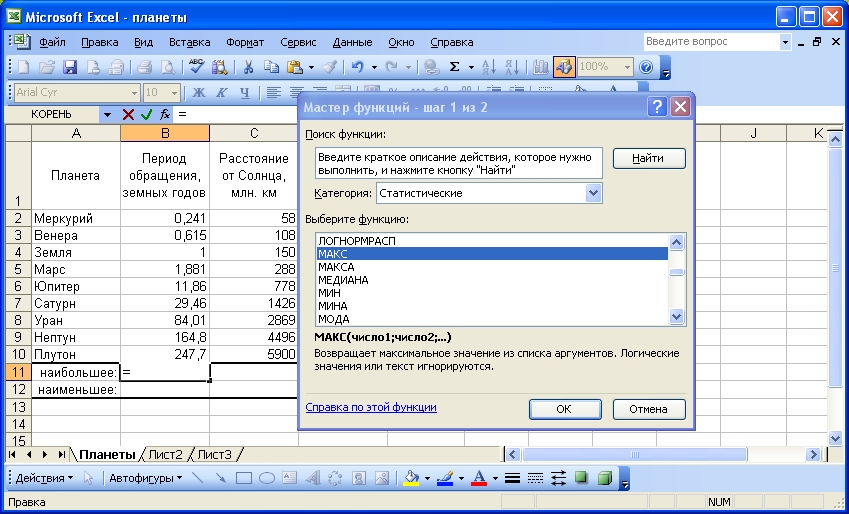 |